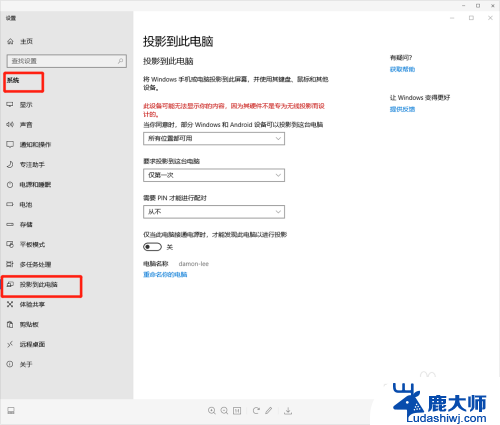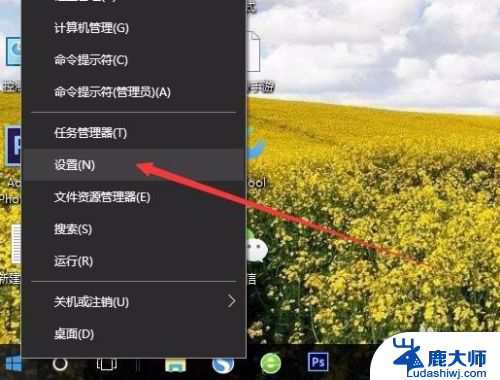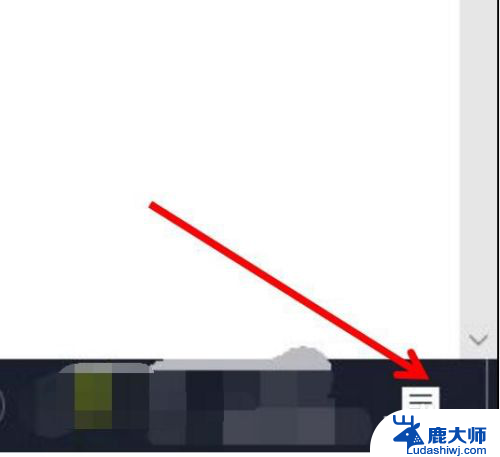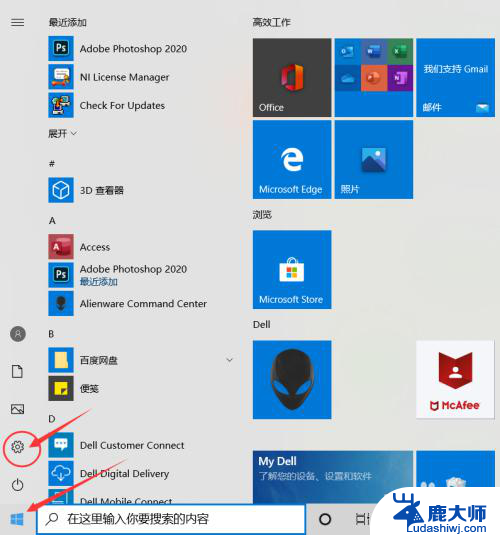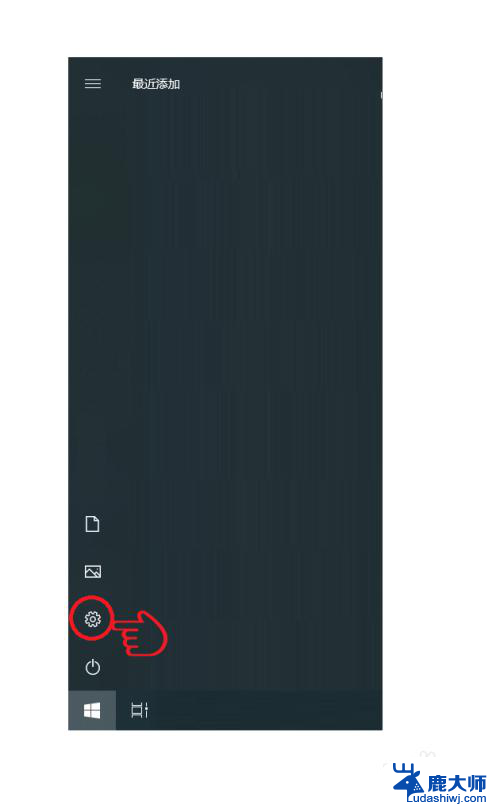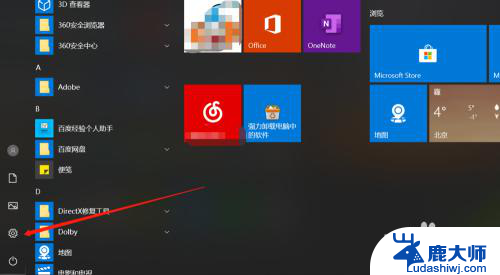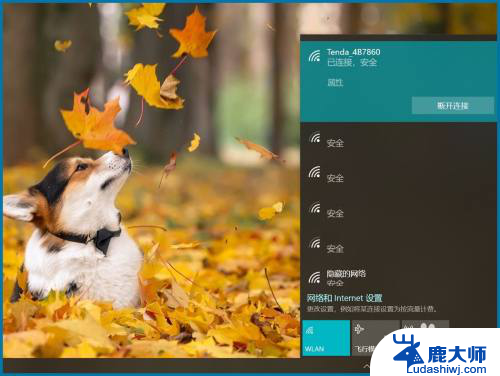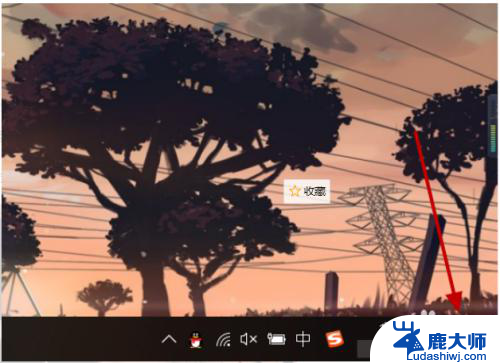华硕电脑怎么手机投屏 如何在笔记本电脑上打开手机投屏功能
更新时间:2023-09-11 11:06:46作者:xtliu
华硕电脑怎么手机投屏,如今随着科技的不断进步,人们对于信息传递和娱乐方式的需求也越来越多样化,华硕电脑作为一款功能强大的笔记本电脑品牌,不仅在性能上有着突出的表现,而且还具备了手机投屏功能,为用户带来了更便捷的使用体验。如何在华硕笔记本电脑上打开手机投屏功能呢?本文将为您详细介绍华硕电脑的手机投屏操作方法,让您轻松享受到大屏幕上的视觉盛宴。
具体方法:
1.点击左下角【菜单】按钮,如下图所示。
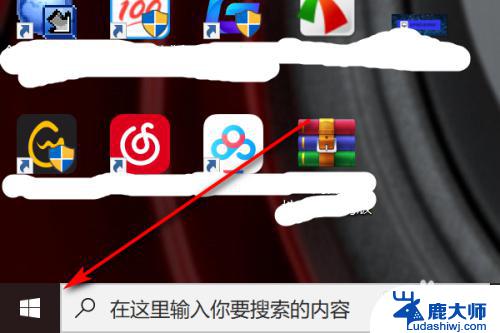
2.点击【设置】按钮,如下图所示。
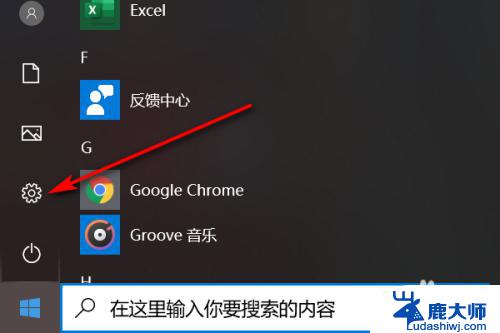
3.点击【系统】按钮,如下图所示。
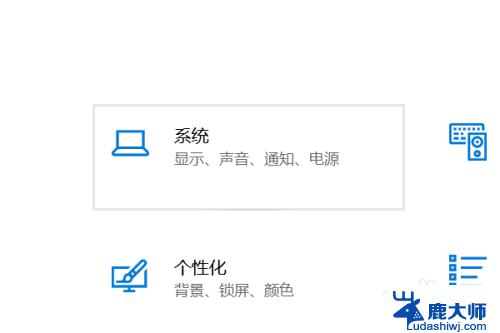
4.然后点击【投屏到此电脑】按钮,如下图所示。
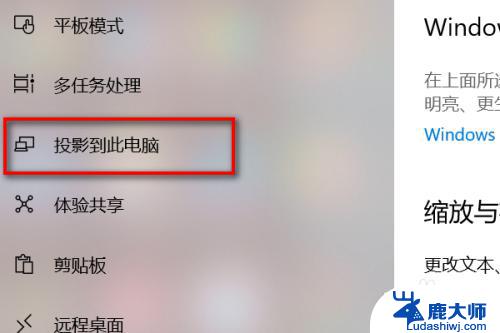
5.然后和手机配对连接即可,如下图所示。
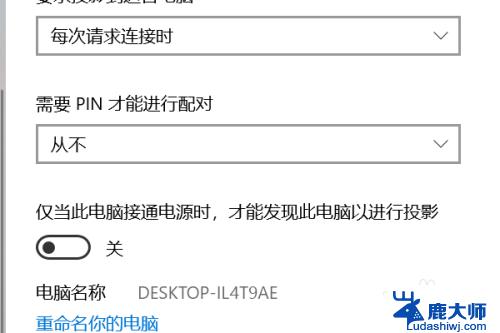
以上是华硕电脑如何进行手机投屏的全部内容,如果您遇到这种情况,可以根据本文提供的方法来解决,希望这对您有所帮助。